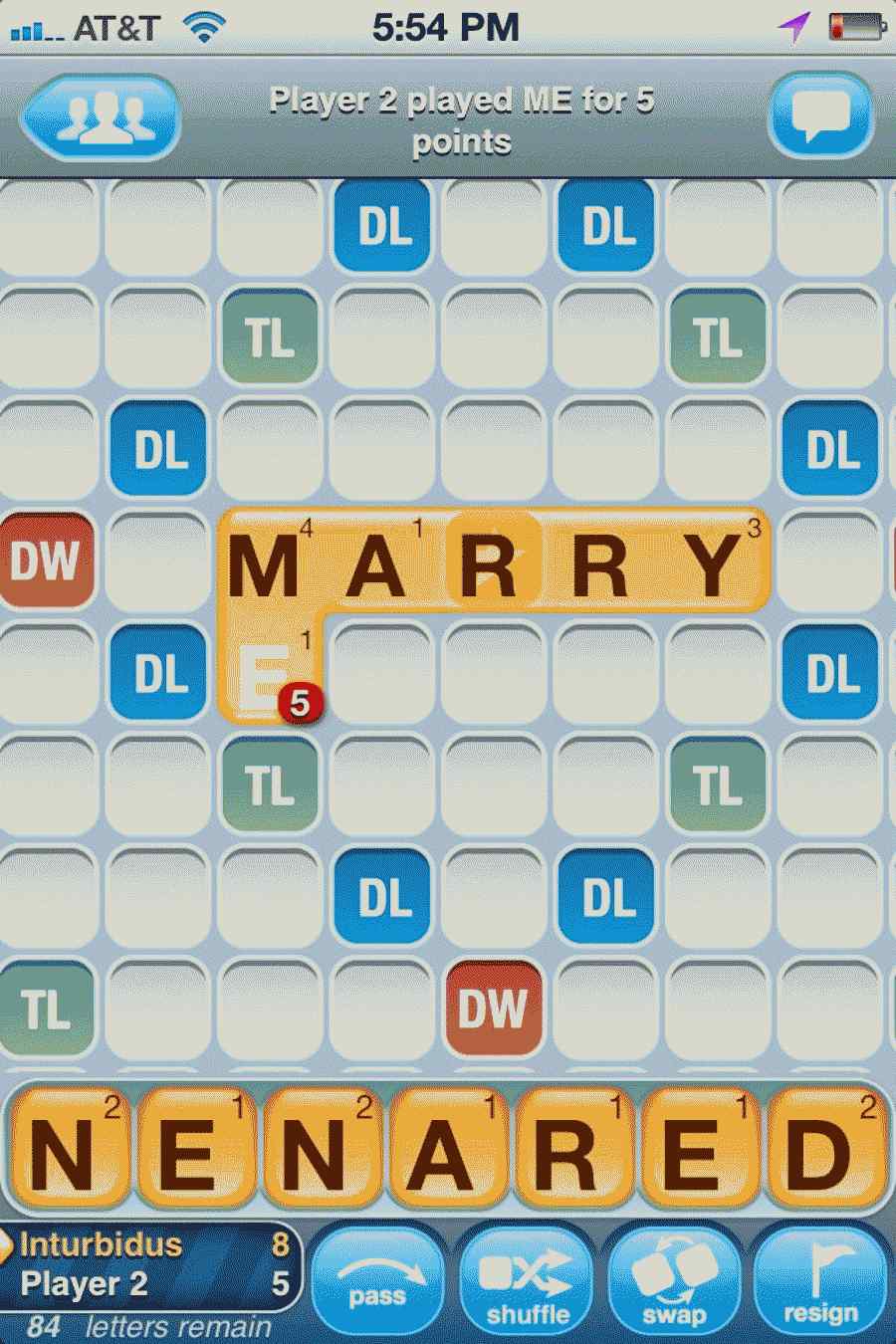WhatsApp hat heute eine mit Spannung erwartete Funktion eingeführt - Video- und Sprachanrufe vom Desktop aus. Ja, Sie können jetzt WhatsApp-Anrufe von Ihrem Windows-PC oder Mac aus tätigen. Dies umfasst sowohl Sprach- als auch Videoanrufe. Aufgrund der Kovid-19-Epidemie arbeiten oder studieren immer mehr Menschen von zu Hause aus, und in einem solchen Szenario wäre WhatsApp-Anrufe von PCs aus sicherlich für viele Menschen nützlich. In diesem Artikel erklären wir, wie Sie von Ihrem Laptop aus einen WhatsApp-Anruf tätigen können. weiter lesen!
So rufen Sie WhatsApp vom Laptop aus an
Diese Funktion ist nur für die WhatsApp-Desktop-App verfügbar, nicht für das WhatsApp-Web, das Sie in Ihrem Browser öffnen. Sie müssen also zuerst die Desktop-App herunterladen.
Um einen Video- oder Sprachanruf von Ihrem PC aus zu tätigen, müssen Sie die Desktop-App von WhatsApp auf Ihren Laptop oder Desktop herunterladen. Diese Anwendung ist für die Version 2.2106.10 verfügbar.
Laden Sie die WhatsApp-Desktop-App herunter
Es gibt zwei Möglichkeiten, die WhatsApp-Desktop-App auf Ihr System herunterzuladen:
i) Gehen Sie zu web.whatsapp.com, scannen Sie den QR-Code und melden Sie sich mit Ihrem Telefon an. Danach 'WhatsApp ist für Windows verfügbar' klicken Sie auf 'Hier herunterladen', um die App herunterzuladen.
Wie finde ich das WLAN-Passwort auf dem iPhone heraus?
ii) Alternativ können Sie zu whatsapp.com gehen und auf der Startseite auf die Schaltfläche 'Mac oder Windows PC' klicken, um es herunterzuladen.
Laden Sie die WhatsApp-Desktop-App herunter
Rufen Sie WhatsApp von Ihrem PC aus an
Installieren Sie nach dem Herunterladen die Desktop-App auf Ihrem PC. Melden Sie sich jetzt wie im WhatsApp-Web bei dieser App an, indem Sie den QR-Code scannen. Befolgen Sie dann diese Schritte:
1. Öffnen Sie die WhatsApp-Desktop-App auf Ihrem PC.
Android-Benachrichtigungstöne für verschiedene Apps

2. Gehen Sie zum Chat eines Kontakts, den Sie anrufen möchten.
3. Auf dieser Chat-Seite sehen Sie jetzt in der Leiste oben Schaltflächen für Sprach- und Videoanrufe, wie Sie sie auf Ihrem Telefon sehen.

4. Klicken Sie auf eine entsprechende Schaltfläche, um einen Video- oder Sprachanruf von Ihrem PC aus zu tätigen.

Wie man deaktiviertes WLAN auf Android repariert
Empfangen Sie WhatsApp-Anrufe von Ihrem PC
Wenn Sie jemand über WhatsApp anruft, können Sie auch Anrufe von Ihrem PC empfangen. Dazu sollten Sie sich bei der Desktop-App anmelden.
1. Wenn Sie einen Anruf erhalten, wird derselbe Bildschirm angezeigt, den Sie auf dem Telefon sehen.

2. Klicken Sie auf die grüne Schaltfläche 'Akzeptieren' und der Anruf wird empfangen. Sie können den Anruf auch ablehnen, indem Sie auf die rote Schaltfläche 'Ablehnen' klicken.
Darüber hinaus können Sie die Kamera oder das Mikrofon auf einen aktiven Anruf umschalten, indem Sie auf das Menü mit den drei Punkten klicken.

Hinweis: Die WhatsApp-Anruffunktion vom PC aus ist derzeit nur für den persönlichen Chat verfügbar und Sie können keine Gruppenanrufe von Ihrem PC aus tätigen.
So können Sie einen WhatsApp-Anruf von einem Laptop aus tätigen. Weitere Tipps und Tricks finden Sie hier!
So entfernen Sie ein Profilfoto von Google
Facebook-KommentarfeldSie können uns auch folgen, um sofortige technische Neuigkeiten zu erhalten Google Nachrichten oder für Tipps und Tricks, Bewertungen von Smartphones und Gadgets, melden Sie sich an GadgetsToUse Telegram Group oder für die neuesten Review-Videos abonnieren GadgetsToUse Youtube Channel.